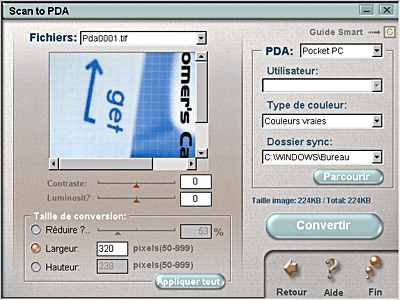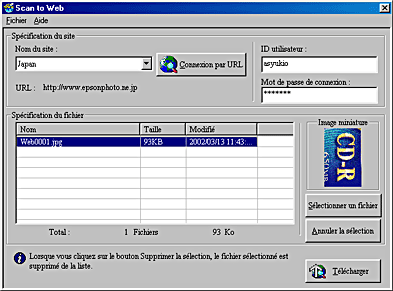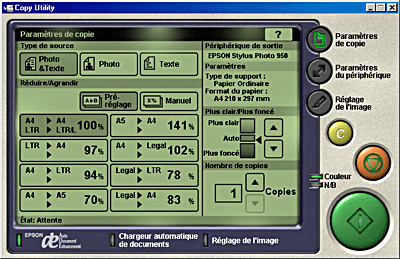EPSON Smart Panel
Applications de la fenêtre EPSON Smart Panel
 Scan to P.I.M. File
Scan to P.I.M. File
 Scan to PDA
Scan to PDA
 Scan to Web
Scan to Web
 Photo Print
Photo Print
 Scan for Creativity
Scan for Creativity
 Scan to Application
Scan to Application
 Copy
Copy
 Scan to OCR
Scan to OCR
 Scan to E-mail
Scan to E-mail
 Scan to File
Scan to File
La fenêtre EPSON Smart Panel contient diverses applications. Reportez-vous à la section suivante concernant les applications disponibles.
Les applications peuvent accéder à votre scanner. En cliquant sur l'icône d'une application, vous pouvez donc utiliser le scanner pour numériser puis envoyer les données directement à l'application.
En outre, vous pouvez affecter n'importe laquelle des applications disponibles au bouton  AutoScan du scanner. Pour plus de détails, reportez-vous à la section Affectation d'une application de la fenêtre EPSON Smart Panel. Ceci simplifie encore la numérisation et l'envoi des données à l'application en question. Il vous suffit d'appuyer sur le bouton
AutoScan du scanner. Pour plus de détails, reportez-vous à la section Affectation d'une application de la fenêtre EPSON Smart Panel. Ceci simplifie encore la numérisation et l'envoi des données à l'application en question. Il vous suffit d'appuyer sur le bouton  AutoScan du scanner.
AutoScan du scanner.
Scan to P.I.M. File
Utilisez cette application pour numériser et convertir une image avec le standard PRINT Image Matching, puis enregistrez l'image numérisée dans un dossier spécifique. Lorsque vous lancez cette application, l'image est numérisée à partir d'EPSON TWAIN et affichée dans la boîte de dialogue Verify Assistant. Cliquez sur Terminer ; la boîte de dialogue ci-dessous s'affiche. Pour plus de détails, reportez-vous à la documentation de EPSON Smart Panel.

 |
Remarque :
|
 | -
Pour numériser une image sans inclure les informations PRINT Image Matching, utilisez la fonction Scan to File.
|
|
 | -
Pour des informations sur la technologie PRINT Image Matching, reportez-vous à la section PRINT Image Matching.
|
|

[Haut]
Scan to PDA
Utilisez cette application pour numériser des images et les convertir en un format compatible PDA. Lorsque vous lancez cette application, l'image est numérisée à partir d'EPSON TWAIN et affichée dans la boîte de dialogue Verify Assistant. Cliquez sur Terminer ; la boîte de dialogue ci-dessous s'affiche. Cliquez sur Convertir pour exporter l'image vers le dossier Sync ou un dossier spécifié. Pour plus de détails, reportez-vous à la documentation de EPSON Smart Panel.
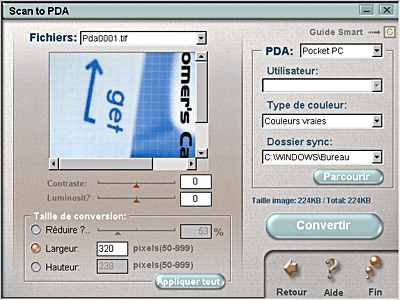
 |
Remarque :
|
 | |
Pour visualiser les images enregistrées sur votre PDA, vous devez connecter celui-ci à votre ordinateur, puis installer Presto! PixExpress à partir du CD-ROM de logiciels fourni. Pour des instructions, reportez-vous au Guide d'installation.
|
|

[Haut]
Scan to Web
Utilisez cette application pour numériser une image avec la technologie PRINT Image Matching puis la télécharger sur le site de partage de photos EPSON. Lorsque vous lancez cette application, l'image est numérisée à partir d'EPSON TWAIN et affichée dans la boîte de dialogue Verify Assistant. Cliquez sur Terminer ; la boîte de dialogue ci-dessous s'affiche. Cliquez sur Télécharger pour télécharger l'image. Pour plus de détails, reportez-vous à la documentation de EPSON Smart Panel. Notez que les informations PRINT Image Matching sont incluses dans tous les fichiers d'images numérisées.
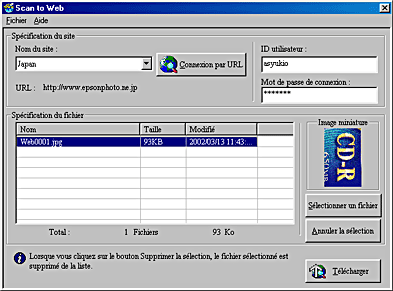
 |
Remarque :
|
 | -
Pour des informations sur la technologie PRINT Image Matching, reportez-vous à la section PRINT Image Matching.
|
|

[Haut]
Photo Print
Cette application vous permet de numériser des images puis de les imprimer sous forme de photos. Vous pouvez imprimer en différents formats ou placer plusieurs photos sur la même page. Vous pouvez aussi créer des collages ou imprimer facilement plusieurs versions de la même image. Pour plus de détails, reportez-vous à la documentation de EPSON Smart Panel.


[Haut]
Scan for Creativity
Utilisez cette application pour numériser des photos et les envoyer à ArcSoft PhotoImpression. Lorsque vous lancez cette application, l'écran suivant apparaît. Pour plus de détails, reportez-vous à la documentation de EPSON Smart Panel.

 |
Remarque :
|
 | |
Si ArcSoft PhotoImpression n'est pas installé, l'icône Scan for Creativity est estompée et n'est pas disponible.
|
|
 |
Remarque pour les utilisateurs du Perfection 2400 Photo :
|
 | |
Scan for Creativity n'est pas disponible pour votre scanner.
|
|

[Haut]
Scan to Application
Utilisez cette application pour numériser puis envoyer des images à une application déterminée pour l'y retoucher. Lorsque vous lancez cette application, l'écran suivant apparaît. Pour plus de détails, reportez-vous à la documentation de EPSON Smart Panel.


[Haut]
Copy
Cette application transforme votre scanner en copieur numérique. L'application reproduit l'aspect d'un véritable copieur, tout en procurant des fonctions beaucoup plus puissantes et souples que celles disponibles sur un copieur conventionnel. Pour plus de détails, reportez-vous à la documentation de EPSON Smart Panel.
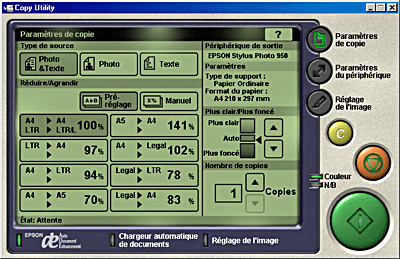
 |
Remarque :
|
 |
Cette application est affectée au bouton  Copy du scanner. Pour plus de détails, reportez-vous à la section Utilisation du bouton Copy. Copy du scanner. Pour plus de détails, reportez-vous à la section Utilisation du bouton Copy.
|
|

[Haut]
Scan to OCR
Cette application vous permet de numériser des images et de les convertir en texte. Le texte obtenu peut être enregistré ou envoyé à une application de traitement de texte. Lorsque vous lancez cette application, l'écran suivant apparaît. Pour plus de détails, reportez-vous à la documentation de EPSON Smart Panel.


[Haut]
Scan to E-mail
Utilisez cette application pour numériser une image et l'envoyer en pièce jointe à un courrier électronique. Lorsque vous lancez cette application, l'écran suivant apparaît. Pour plus de détails, reportez-vous à la documentation de EPSON Smart Panel.

 |
Remarque :
|

[Haut]
Scan to File
Utilisez cette application pour numériser, convertir puis enregistrer une image dans un dossier spécifique. Lorsque vous utilisez cette fonction, l'image est numérisée à partir d'EPSON TWAIN et affichée dans la boîte de dialogue Verify Assistant. Cliquez sur Terminer ; la boîte de dialogue ci-dessous s'affiche. Pour plus de détails, reportez-vous à la documentation de EPSON Smart Panel.

 |
Remarque :
|
 | |
Pour numériser une image en incluant les informations PRINT Image Matching, utilisez la fonction Scan to P.I.M. File.
|
|

[Haut]
 Scan to P.I.M. File
Scan to P.I.M. File Scan to PDA
Scan to PDA Scan to Web
Scan to Web Photo Print
Photo Print Scan for Creativity
Scan for Creativity Scan to Application
Scan to Application Copy
Copy Scan to OCR
Scan to OCR Scan to E-mail
Scan to E-mail Scan to File
Scan to FileScan to P.I.M. File
Scan to PDA
Scan to Web
Photo Print
Scan for Creativity
Scan to Application
Copy
Scan to OCR
Scan to E-mail
Scan to File
 AutoScan du scanner. Pour plus de détails, reportez-vous à la section Affectation d'une application de la fenêtre EPSON Smart Panel. Ceci simplifie encore la numérisation et l'envoi des données à l'application en question. Il vous suffit d'appuyer sur le bouton
AutoScan du scanner. Pour plus de détails, reportez-vous à la section Affectation d'une application de la fenêtre EPSON Smart Panel. Ceci simplifie encore la numérisation et l'envoi des données à l'application en question. Il vous suffit d'appuyer sur le bouton  AutoScan du scanner.
AutoScan du scanner.